
O que saber
- Para calcular vários itens com base em células em outro lugar e manter a linha ou coluna constante, use uma referência de célula absoluta.
- Nesta equação, a referência absoluta da célula é A $ 12: = + B2 + B2 + A $ 12.
- O $ o símbolo “mantém” a constante de linha ou coluna, mesmo ao copiar ou preencher uma coluna ou linha com a mesma fórmula.
Este artigo explica como usar uma referência de célula absoluta no Excel 2010 e posterior para evitar que as fórmulas se ajustem automaticamente em relação ao número de linhas ou colunas que você preencheu.
O que é uma referência de célula absoluta no Excel?
Existem dois tipos de formas de fazer referência a uma célula dentro de uma fórmula no Excel. Você pode usar uma referência de célula relativa ou uma referência de célula absoluta.
- Referência de célula relativa: Um endereço de célula que não contém o símbolo $ na frente das coordenadas da linha ou coluna. Essa referência atualizará automaticamente a coluna ou célula em relação à célula original quando você preencher para baixo ou transversalmente.
- Referência de célula absoluta: Um endereço de célula que contém o símbolo $ na frente das coordenadas da linha ou da coluna. Isso “mantém” a constante de linha ou coluna de referência, mesmo ao preencher uma coluna ou linha com a mesma fórmula.
A referência de células pode parecer um conceito abstrato para aqueles que são novos nele.
Como usar a referência de célula absoluta no Excel
Existem algumas maneiras diferentes de usar uma referência absoluta no Excel. O método que você usa depende de qual parte da referência você deseja manter constante: a coluna ou a linha.
-
Por exemplo, pegue uma planilha em que você deseja calcular o imposto sobre vendas real para vários itens, com base nas células de referência em outras partes da planilha.
-
Na primeira célula, você inseriria a fórmula usando referências de células relativas padrão para os preços dos itens. Mas para incluir o imposto sobre vendas correto no cálculo, você usaria uma referência absoluta para a linha, mas não para a célula.
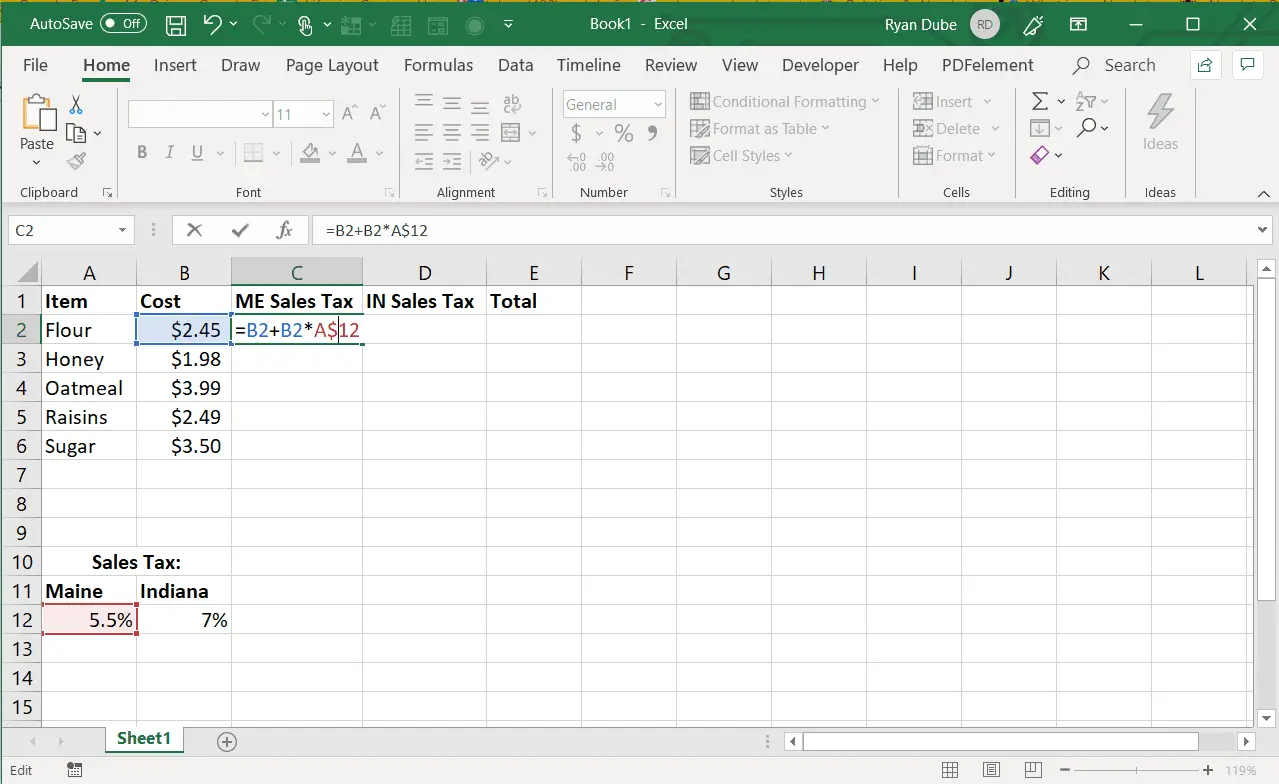
-
Esta fórmula faz referência a duas células de maneiras diferentes. B2 é a célula à esquerda da primeira célula de imposto sobre vendas, em relação à posição dessa célula. O A $ 12 pontos de referência para o número real do imposto sobre vendas listado em A12. O símbolo $ manterá a referência à linha 12 constante, independentemente da direção em que você preencher as células adjacentes. Preencha todas as células sob esta primeira para ver isso em ação.
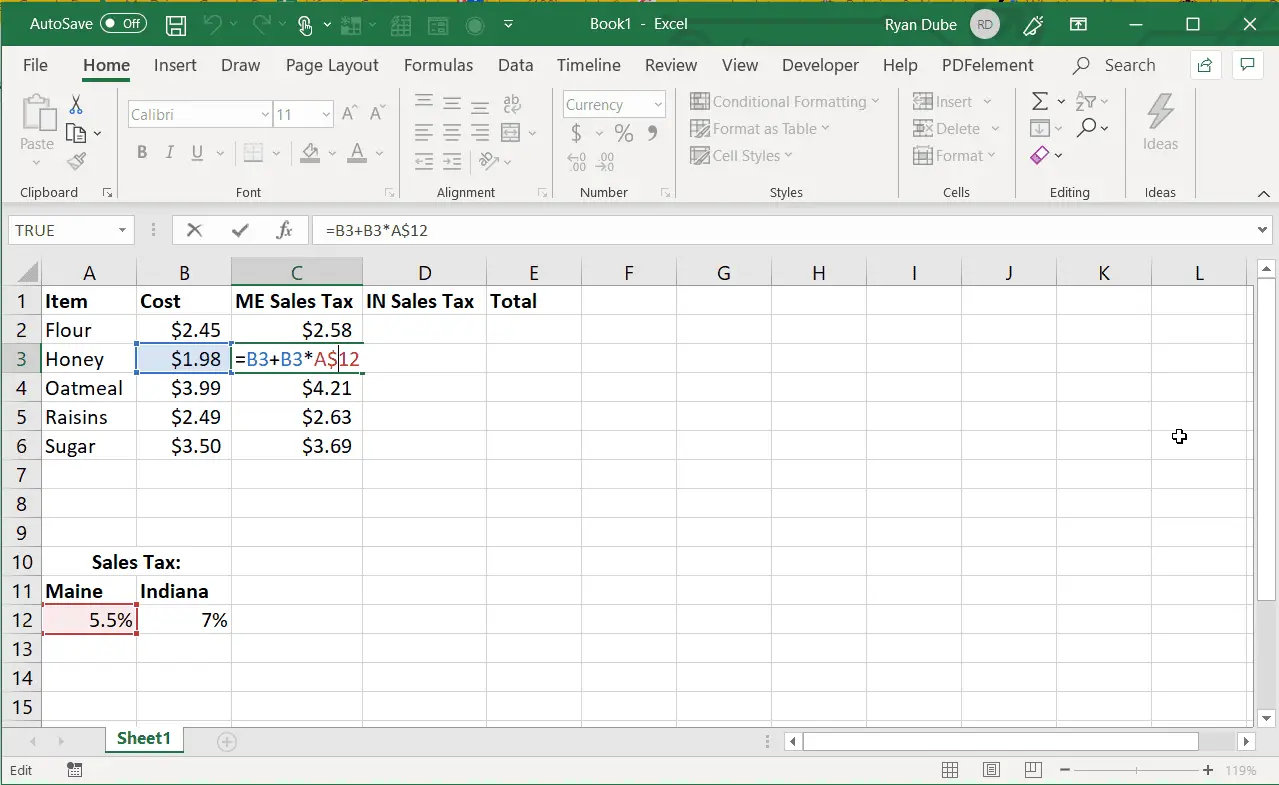
-
Você pode ver que, ao preencher a coluna, a célula na segunda coluna usa referência de célula relativa para os valores de custo na coluna B, incrementando a coluna para corresponder à coluna de imposto sobre vendas. No entanto, a referência a A12 permanece constante devido ao símbolo $, que mantém a referência de linha igual. Agora preencha a coluna D começando na célula C2.
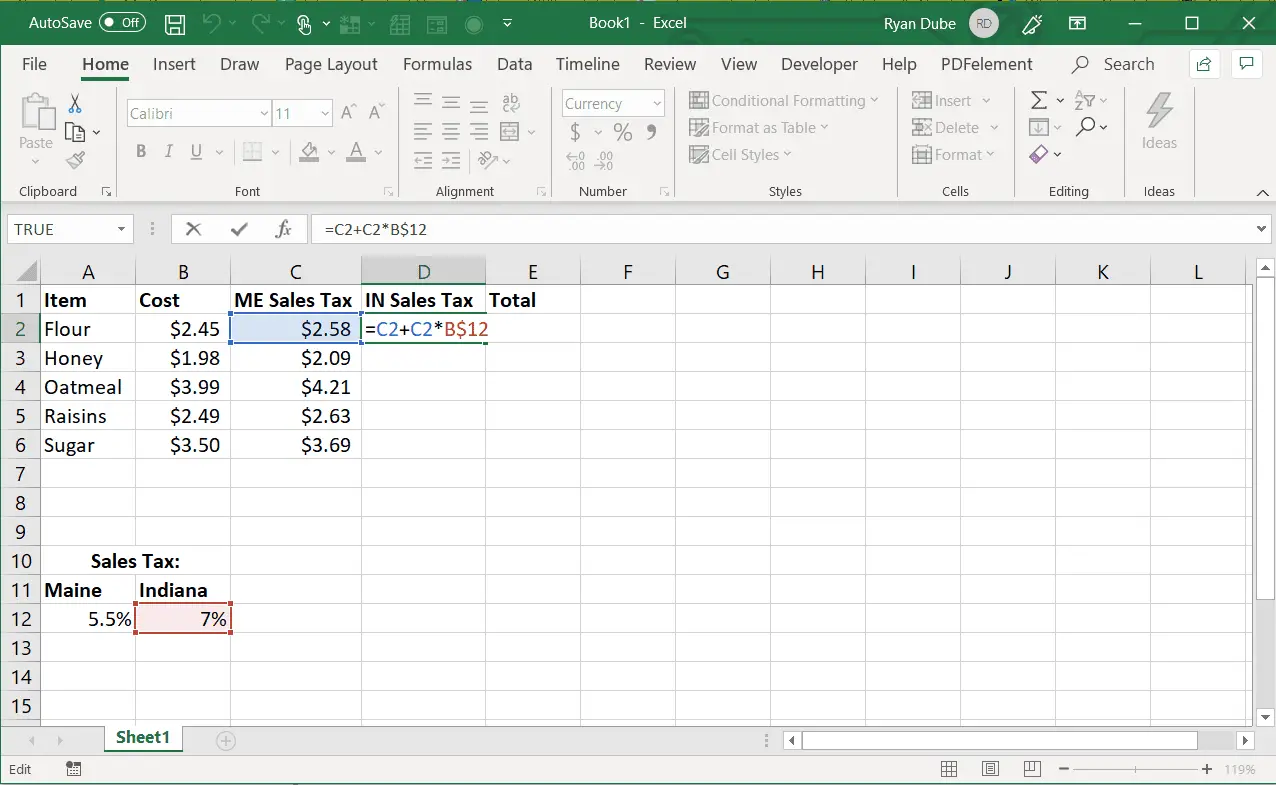
-
Agora, você pode ver que preencher a linha à direita usa o imposto estadual sobre vendas correto (Indiana) porque a referência da coluna é relativa (ela desloca um para a direita assim como a célula que você está preenchendo). No entanto, a referência relativa de custo agora também mudou para a direita, o que está incorreto. Você pode corrigir isso fazendo com que a fórmula original em C2 faça referência à coluna B com uma referência absoluta.

-
Ao colocar um símbolo $ na frente de “B”, você criou uma referência absoluta para a coluna. Agora, quando você preencher à direita, verá que a referência à coluna B para custo permanece a mesma.
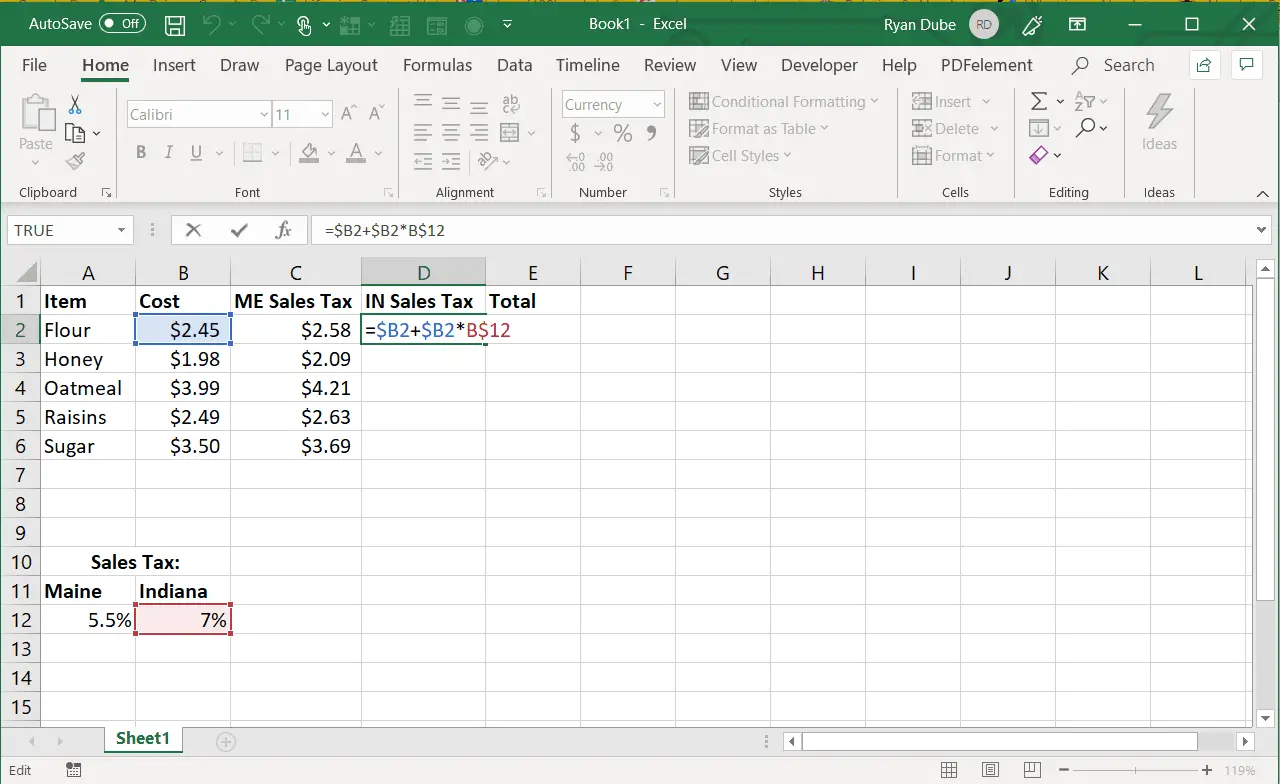
-
Agora, quando você preencher a coluna D para baixo, verá que todas as referências de células relativas e absolutas funcionam exatamente da maneira desejada.
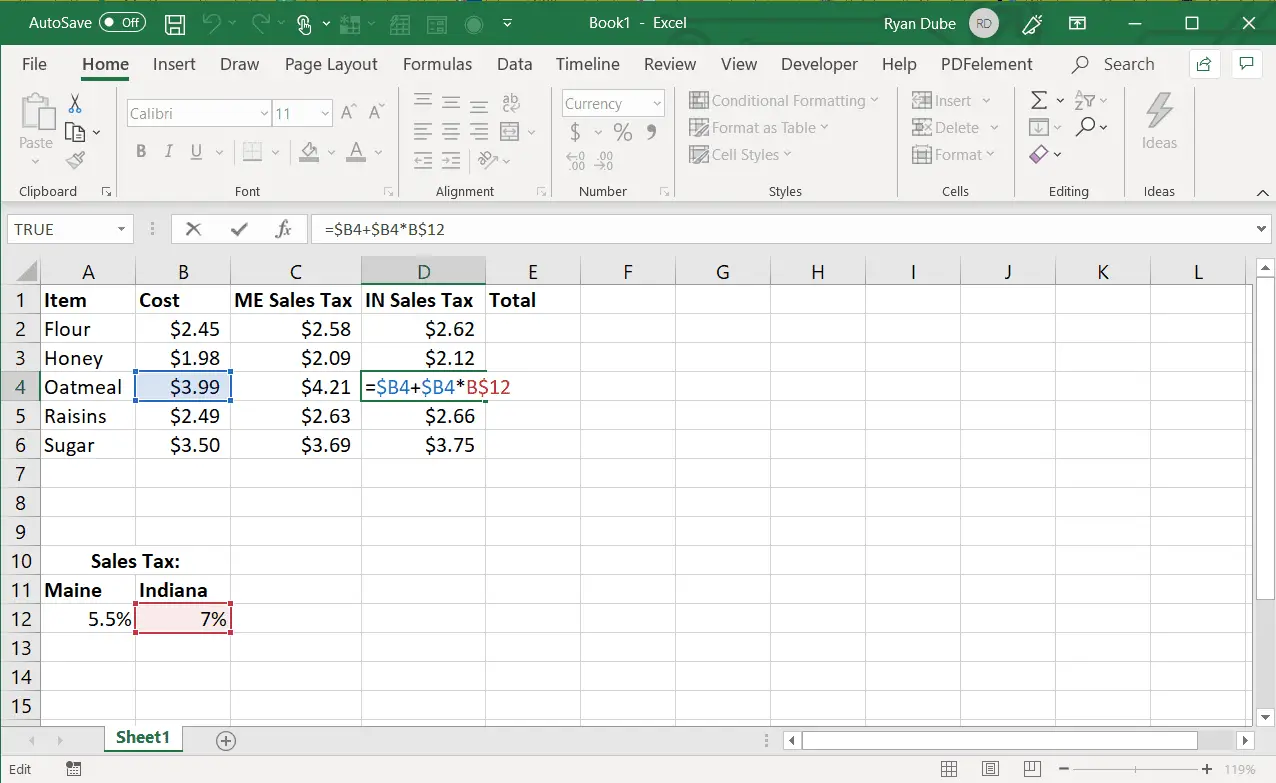
-
As referências de células absolutas no Excel são críticas para controlar quais células são referenciadas quando você preenche colunas ou linhas. Use o símbolo $ no entanto, você precisa dentro da referência de célula para manter a constante de referência de linha ou coluna, a fim de fazer referência aos dados corretos na célula correta. Quando você combina referências de célula relativas e absolutas como esta, é chamado de referência de célula mista. Se você usar uma referência mista, é importante alinhar a coluna ou linha dos dados de origem com a coluna ou linha onde você está digitando a fórmula. Se você tornou a referência de linha relativa, lembre-se de que, ao preencher para o lado, o número da coluna dos dados de origem aumentará junto com a coluna da célula da fórmula. Isso é uma das coisas que tornam o endereçamento relativo e absoluto complicado para novos usuários, mas, depois de aprendê-lo, você terá muito mais controle sobre a inserção de células de dados de origem em suas referências de células de fórmula.
Usando Referências Absolutas de Células para Referência de Célula Pin One
Outra abordagem para usar a referência de célula absoluta é aplicá-la à coluna e à linha para essencialmente “fixar” a fórmula para usar apenas uma única célula, não importa onde ela esteja. Usando essa abordagem, você pode preencher para o lado ou para baixo e a referência da célula sempre permanecerá a mesma. Usar uma referência de célula absoluta em coluna e linha só é eficaz se você estiver referenciando apenas uma única célula em todas as células que está preenchendo.
-
Usando a mesma planilha de exemplo acima, você pode fazer referência apenas à taxa de imposto de um único estado, adicionando o símbolo $ à coluna e à referência de linha.
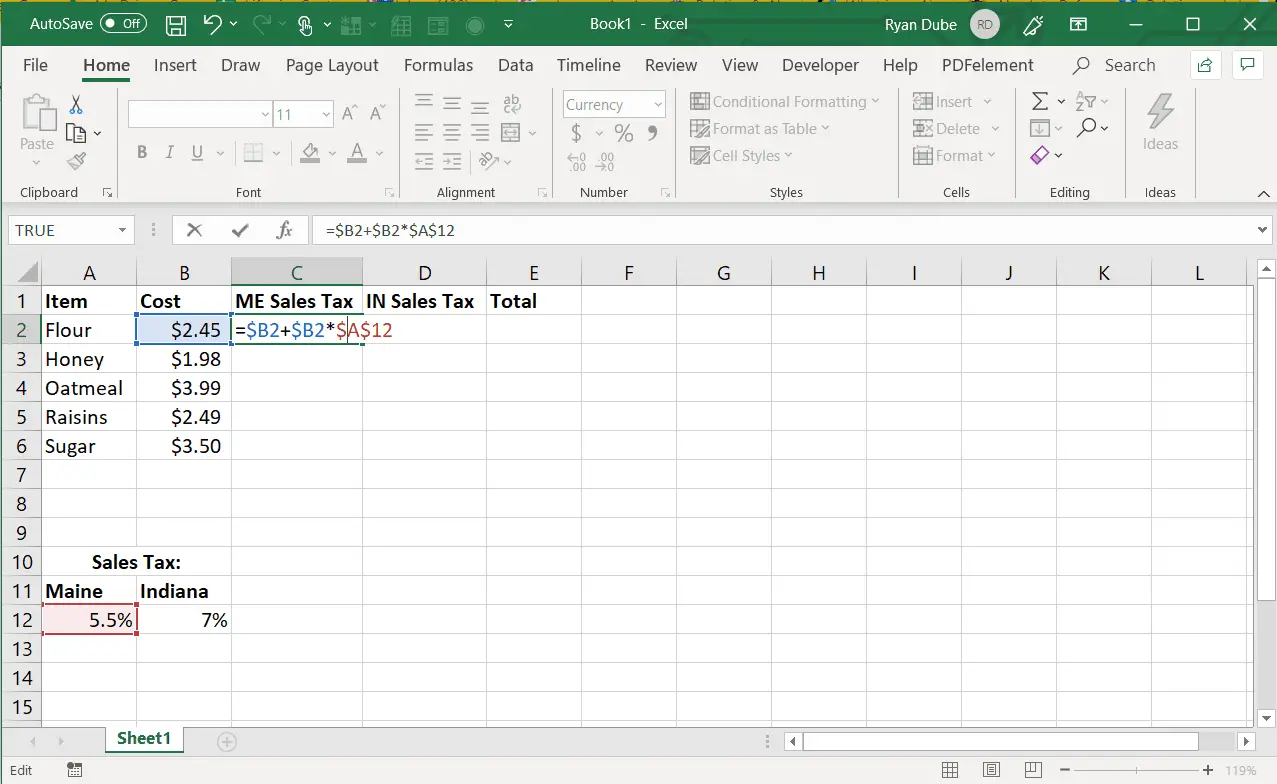
-
Isso faz com que a coluna “A” e a linha “12” permaneçam constantes, independentemente da direção em que você preenche as células. Para ver isso em ação, preencha a coluna inteira para imposto sobre vendas de ME depois de atualizar a fórmula com a coluna absoluta e a referência de linha. Você pode ver que cada célula preenchida sempre usa a referência absoluta $ A $ 12. Nem a coluna nem a linha são alteradas.
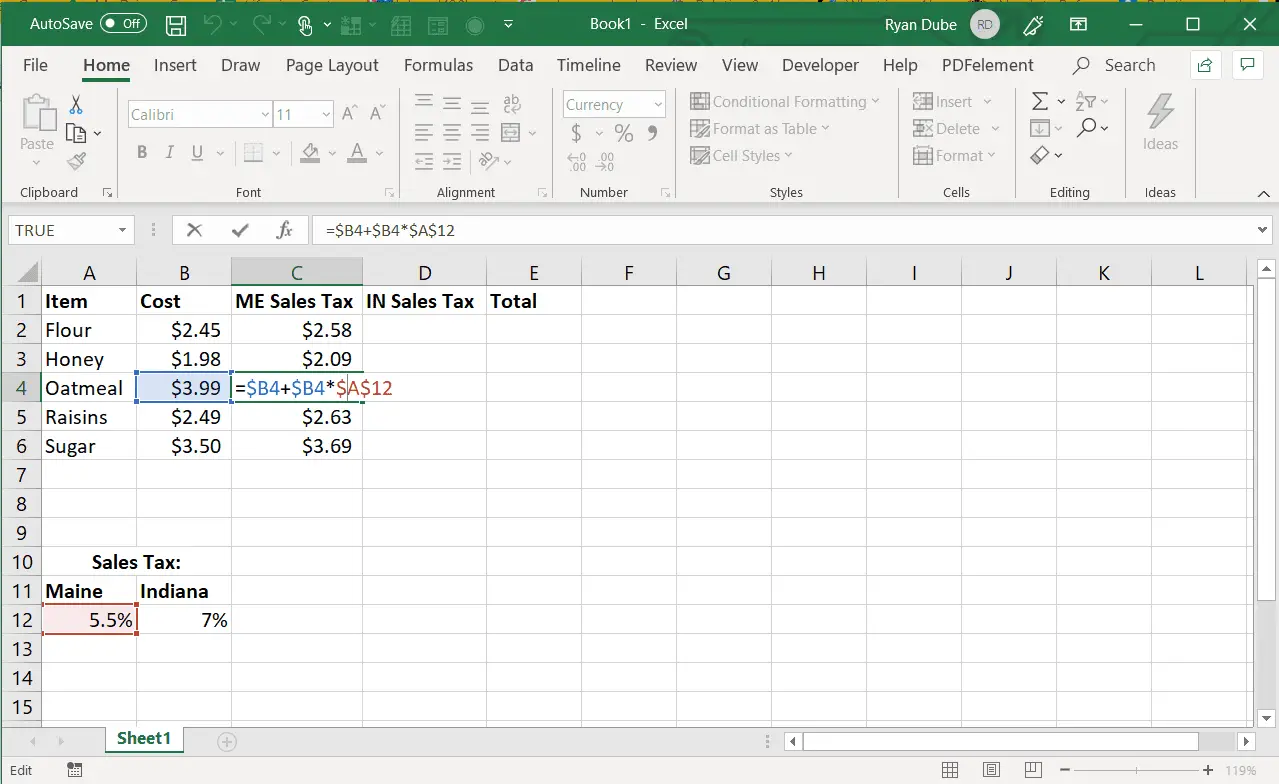
-
Use a mesma fórmula para a coluna de imposto sobre vendas de Indiana, mas desta vez use a referência absoluta para coluna e linha. Neste caso é $ B $ 12.
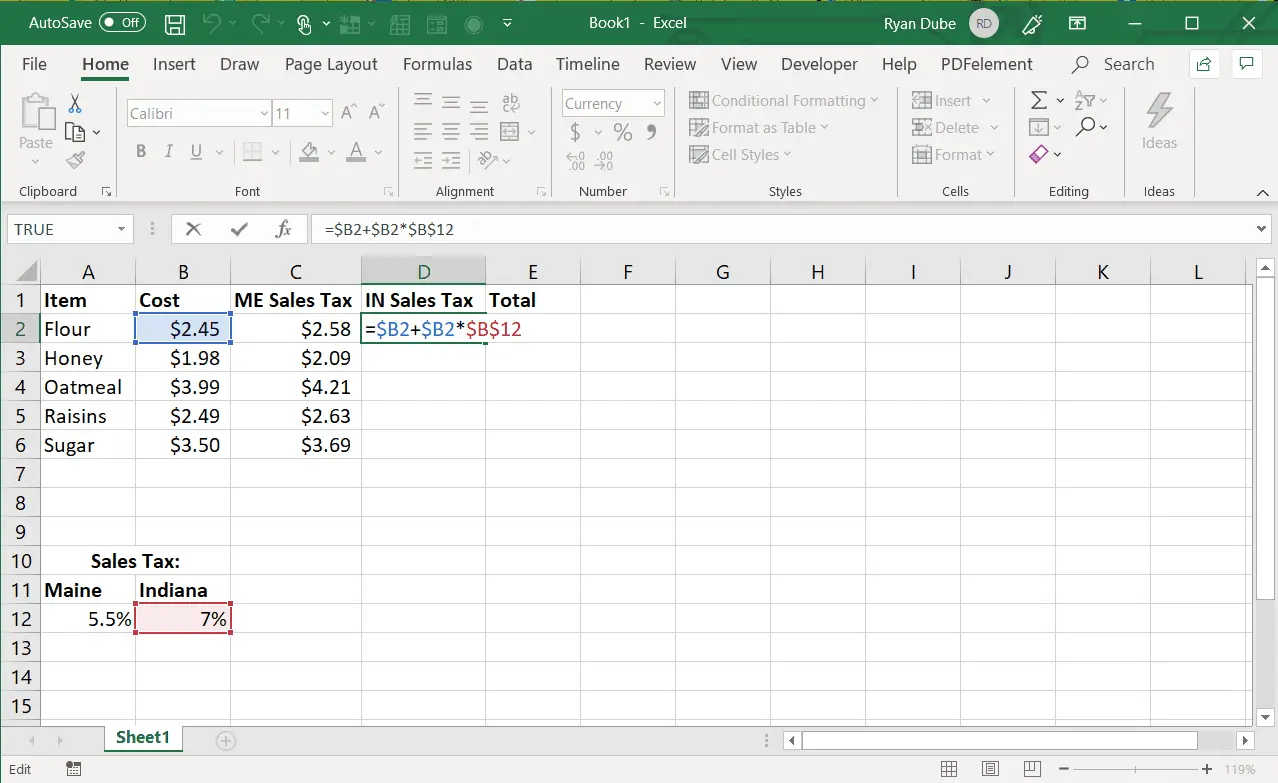
-
Preencha esta coluna, e novamente você verá que a referência a B12 não muda em nenhuma célula, graças à referência absoluta para coluna e linha.
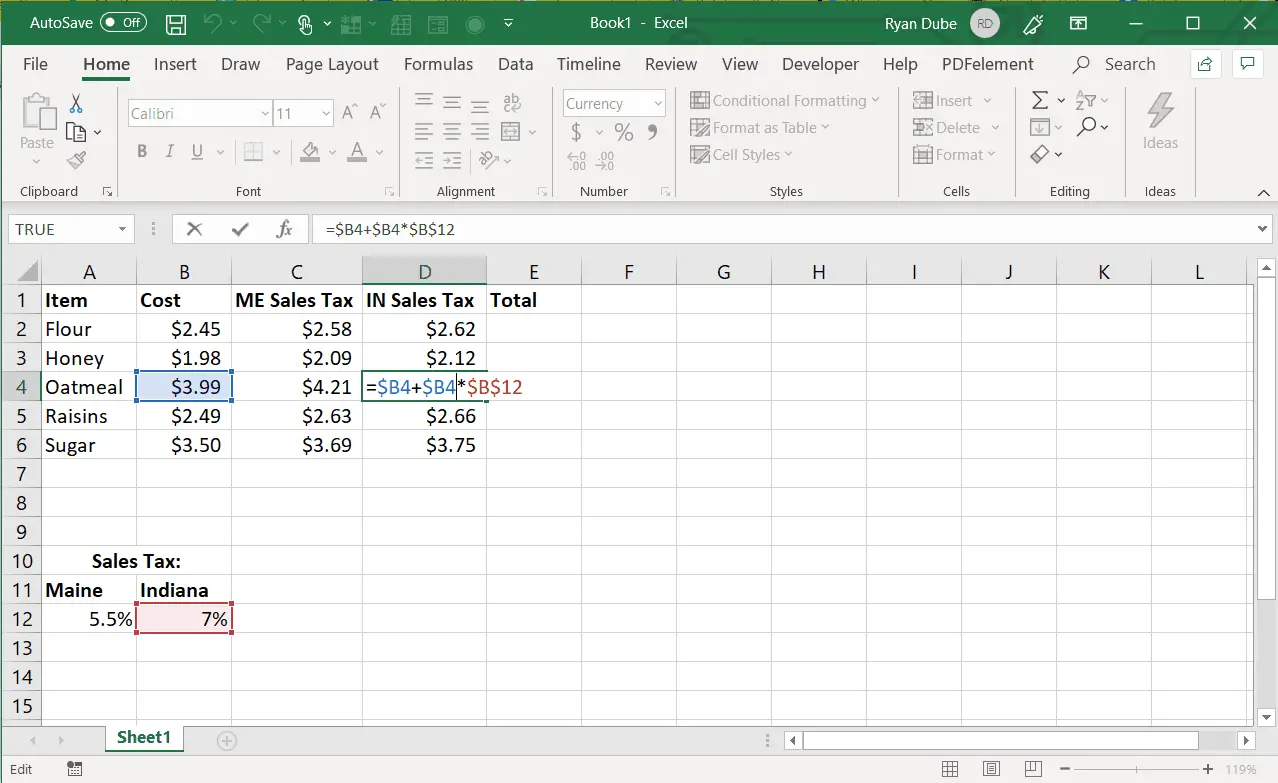
-
Como você pode ver, existem várias maneiras de usar referências de células absolutas no Excel para realizar tarefas semelhantes. O que as referências absolutas fornecem é a flexibilidade de manter referências de células constantes, mesmo quando você está preenchendo um grande número de colunas ou linhas. Você pode percorrer as referências de células relativas ou absolutas destacando a referência e pressionando F4. Cada vez que você pressiona F4, a referência absoluta será aplicada à coluna, à linha, à coluna e à célula ou a nenhuma delas. Esta é uma maneira simples de modificar sua fórmula sem precisar digitar o símbolo $.
Quando você deve usar referências celulares absolutas
Em quase todos os setores e campos, há vários motivos pelos quais você pode querer usar referências de células absolutas no Excel.
- Usando multiplicadores fixos (como preço por unidade) em uma grande lista de itens.
- Aplique uma única porcentagem para cada ano ao projetar metas de lucro anual.
- Ao criar faturas, use referências absolutas para se referir à mesma taxa de imposto em todos os itens.
- Use referências de células absolutas no gerenciamento de projetos para se referir a taxas de disponibilidade fixas para recursos individuais.
- Use referências de coluna relativas e referências de linha absolutas para corresponder cálculos de coluna em suas células referenciadas para valores de coluna em outra tabela.
Se você usar uma combinação de referências relativas e absolutas para colunas ou linhas, você só precisa se certificar de que a posição das colunas ou linhas de dados de origem correspondem à coluna ou linha das células de destino (onde você está digitando a fórmula) .
